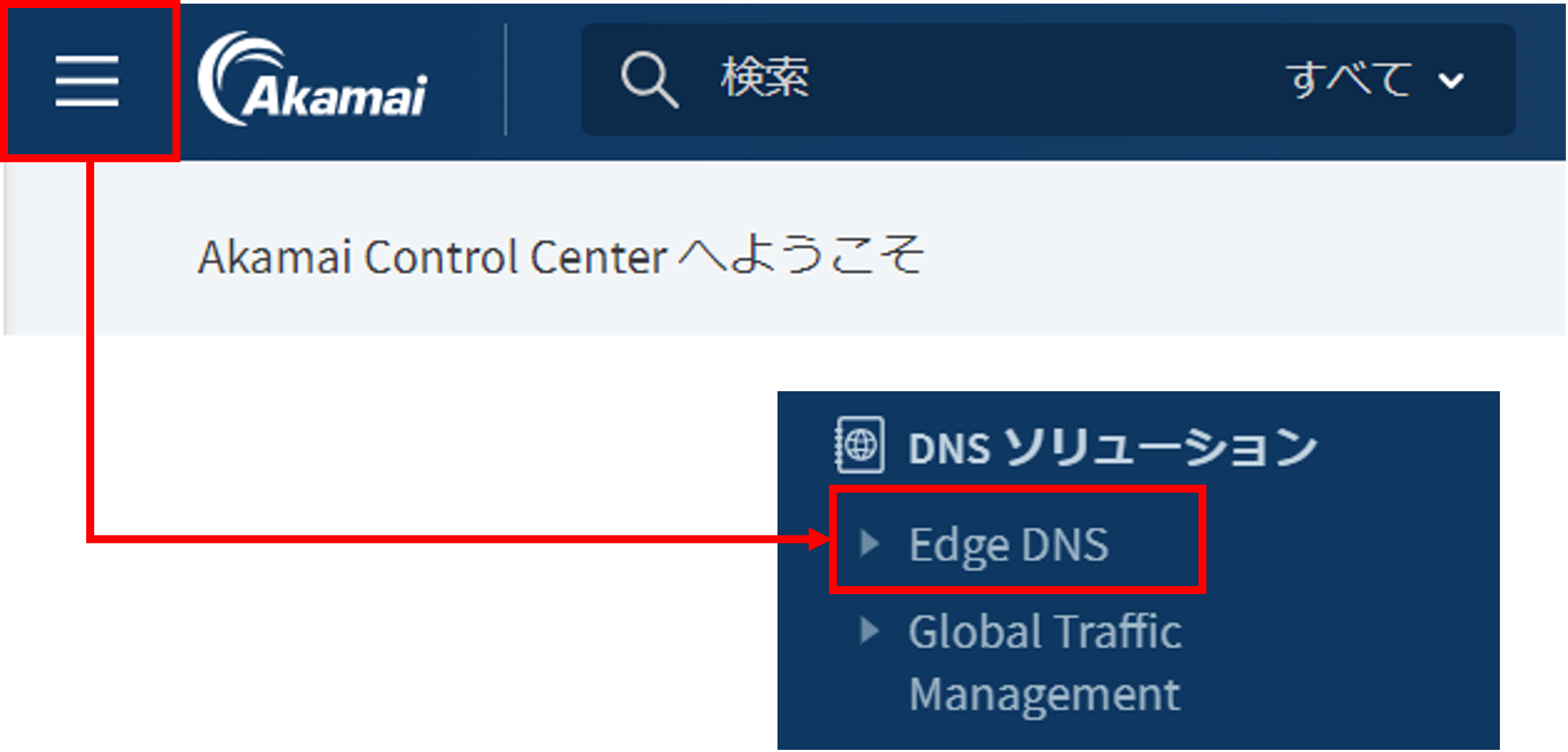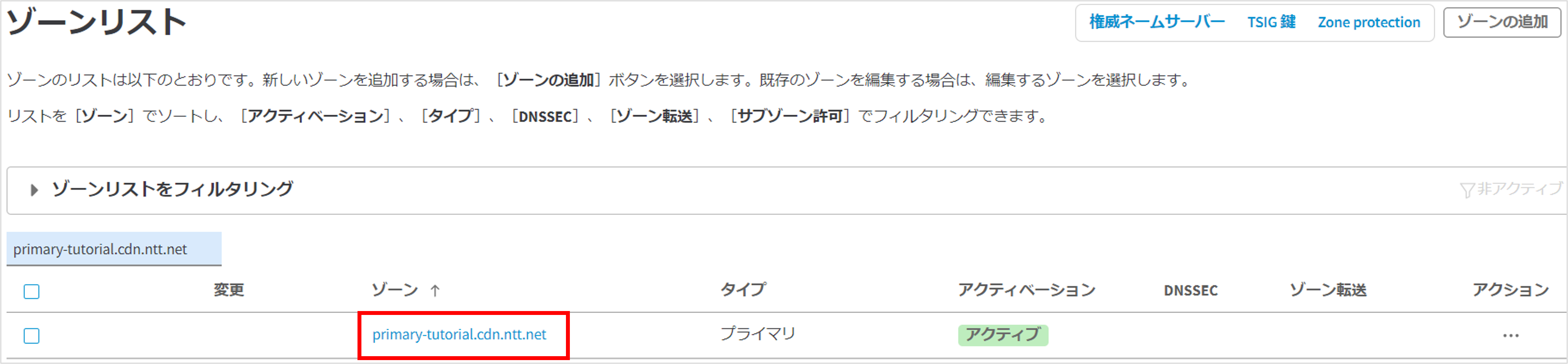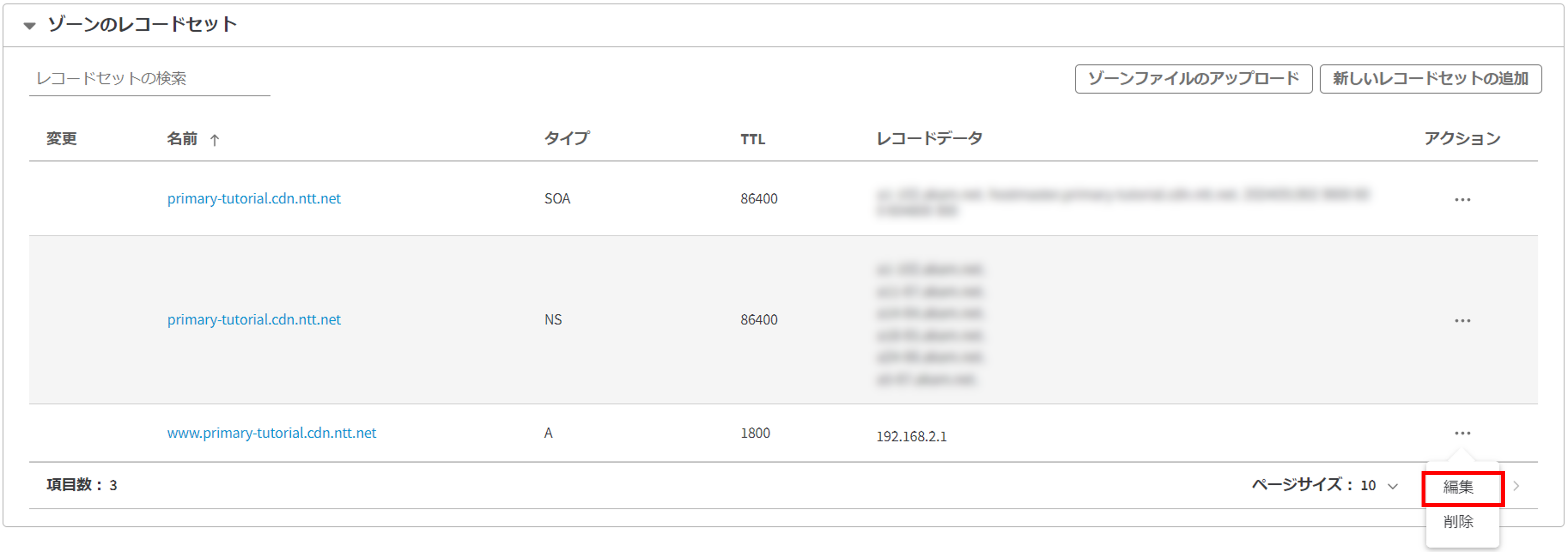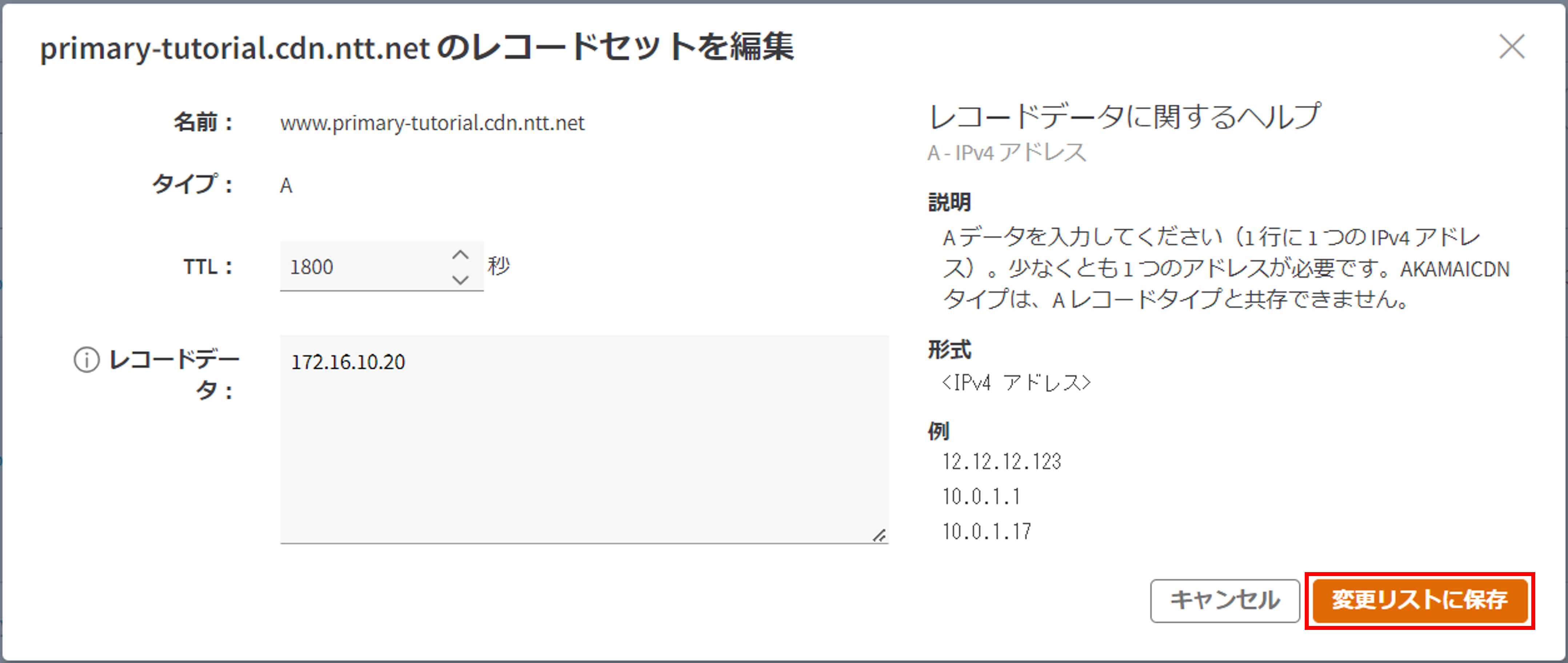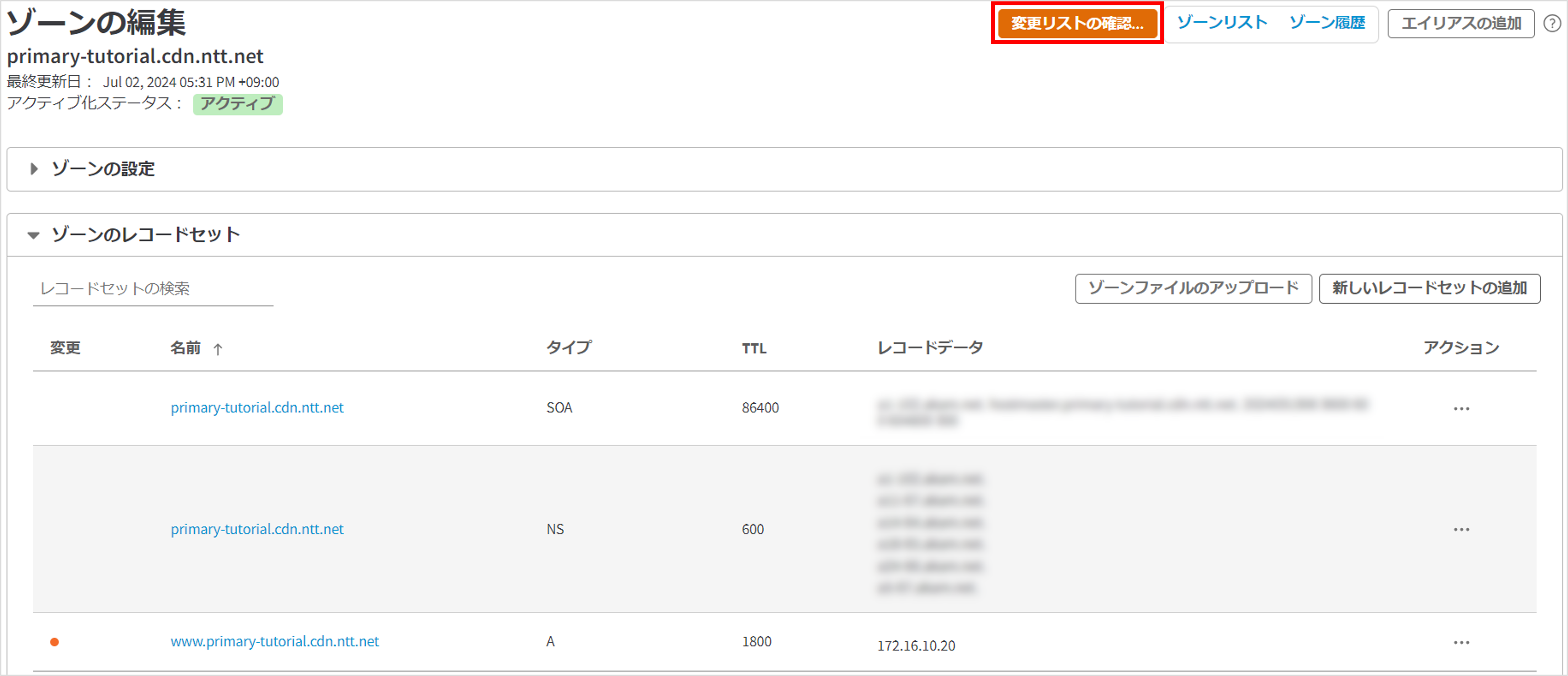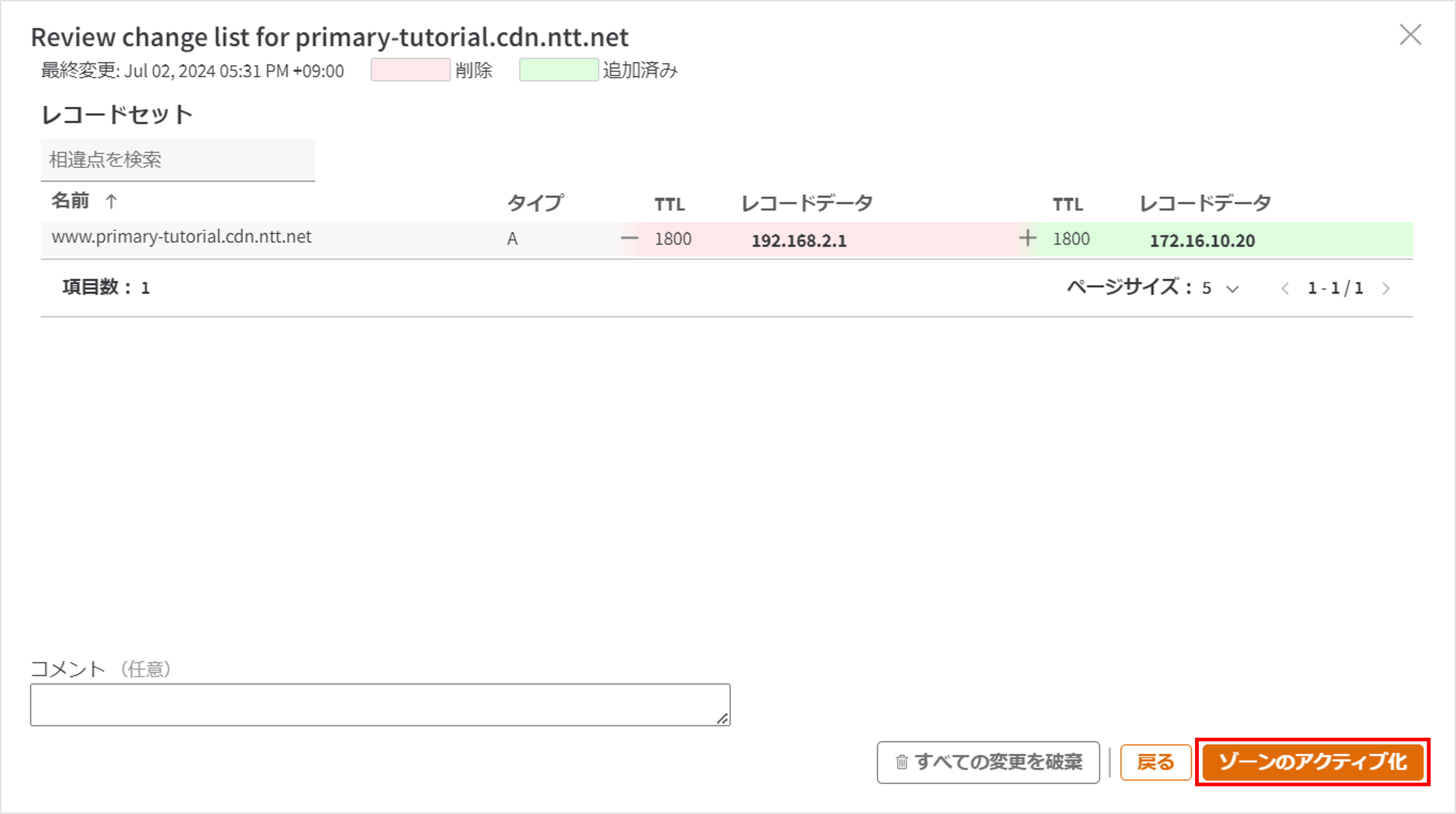レコード編集¶
レコード編集手順についてご説明いたします。
レコード設定画面へ遷移¶
Topページ左上から「メニューアイコン」をクリックします。
各機能の設定画面がポップアップするため、「DNS ソリューション」 配下の「Edge DNS」をクリックします。
設定一覧画面が表示されます。対象ゾーン設定をクリックします。
レコード設定編集¶
レコード設定の一覧画面が表示されます。編集対象のレコード右側の「アクション」から「編集」をクリックします。
レコード編集画面が表示されます。TTL、レコードデータを編集して「変更リストに保存」をクリックします。
レコード設定の一覧画面が表示されます。「変更リストの確認…」をクリックします。
設定確認画面が表示されます。「ゾーンのアクティブ化」をクリックします。
注釈
緑色の行が追加されるレコード、赤色の行が削除されるレコードです。
「戻る」をクリックすると、レコード設定の一覧画面に戻ります。
「すべての変更を破棄」をクリックすると、変更した設定が破棄されます。
設定変更が反映されます。
レコード編集手順は以上です。